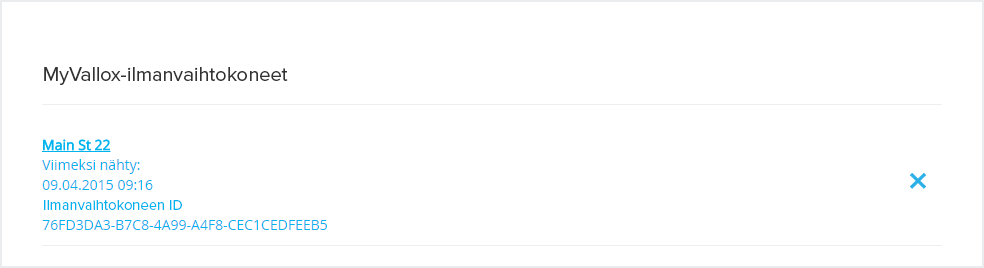Ilmanvaihtokoneen rekisteröiminen MyVallox Cloud -pilvipalveluun
Tässä luvussa kuvataan Vallox-ilmanvaihtokoneen rekisteröiminen MyVallox Cloud -pilvipalveluun.
Kun ilmanvaihtokone on yhteydessä MyVallox Cloud -pilvipalveluun, voit säätää ilmanvaihtoa esimerkiksi älypuhelimen tai tabletin avulla myös etänä. Lisäksi koneen ohjelmistot päivittyvät automaattisesti pilvipalvelun kautta. Pilvipalveluun liittyminen tapahtuu yhdistämällä ilmanvaihtokone LAN:in kautta Internetiin ja rekisteröimällä kone pilvipalveluun. Samalla luot itsellesi MyVallox Cloud -tilin.
Kun haluat rekisteröidä Vallox-ilmanvaihtokoneen MyVallox Cloud -pilvipalveluun:
-
Kytke verkkokaapeli Vallox-ilmanvaihtokoneen
harmaaseen liittimeen ja toinen pää reitittimen LAN-porttiin (yleensä merkitty
numeroin 1,2,3,4). LAN-portin ei tule olla sillatussa tilassa (bridged) eli sen
tulee jakaa yksityisiä IP-osotteita (osoitteet, jotka alkavat 10.x.x.x,
172.x.x.x tai 192.168.x.x).
Vihje:
Jos ilmanvaihtokone hylkää IP-osoitteen eikä yhteyden muodostaminen sisäverkkoon onnistu, tarkista reitittimen asetuksista, että DHCP-palvelin on päällä ja jakaa yksityisiä IP-osoitteita (osoitteet, jotka alkavat 10.x.x.x, 172.x.x.x tai 192.168.x.x).
-
Avaa tietokoneen verkkoasetukset valitsemalla . Näet tietokonekuvakkeen, jossa lukee
Vallox ja numerosarja.
TAI
Valitse MyVallox Control -ohjaimesta . Kirjoita IP-osoite selaimeen ja paina Enter.
- Avaa MyVallox Home-käyttöliittymä kaksoisnapsauttamalla kuvaketta.
-
Valitse Erikoistoiminnot.

-
Pilvipalvelu-kohdasta näet, oletko jo kirjautunut MyVallox Cloud-pilvipalveluun.

- Valitse Yhdistä.
-
MyVallox Cloud -pilvipalvelun rekisteröitymissivu avautuu.
Ilmanvaihtokoneen ID eli koneen yksilöivä tunnistenumero generoituu kenttään automaattisesti.
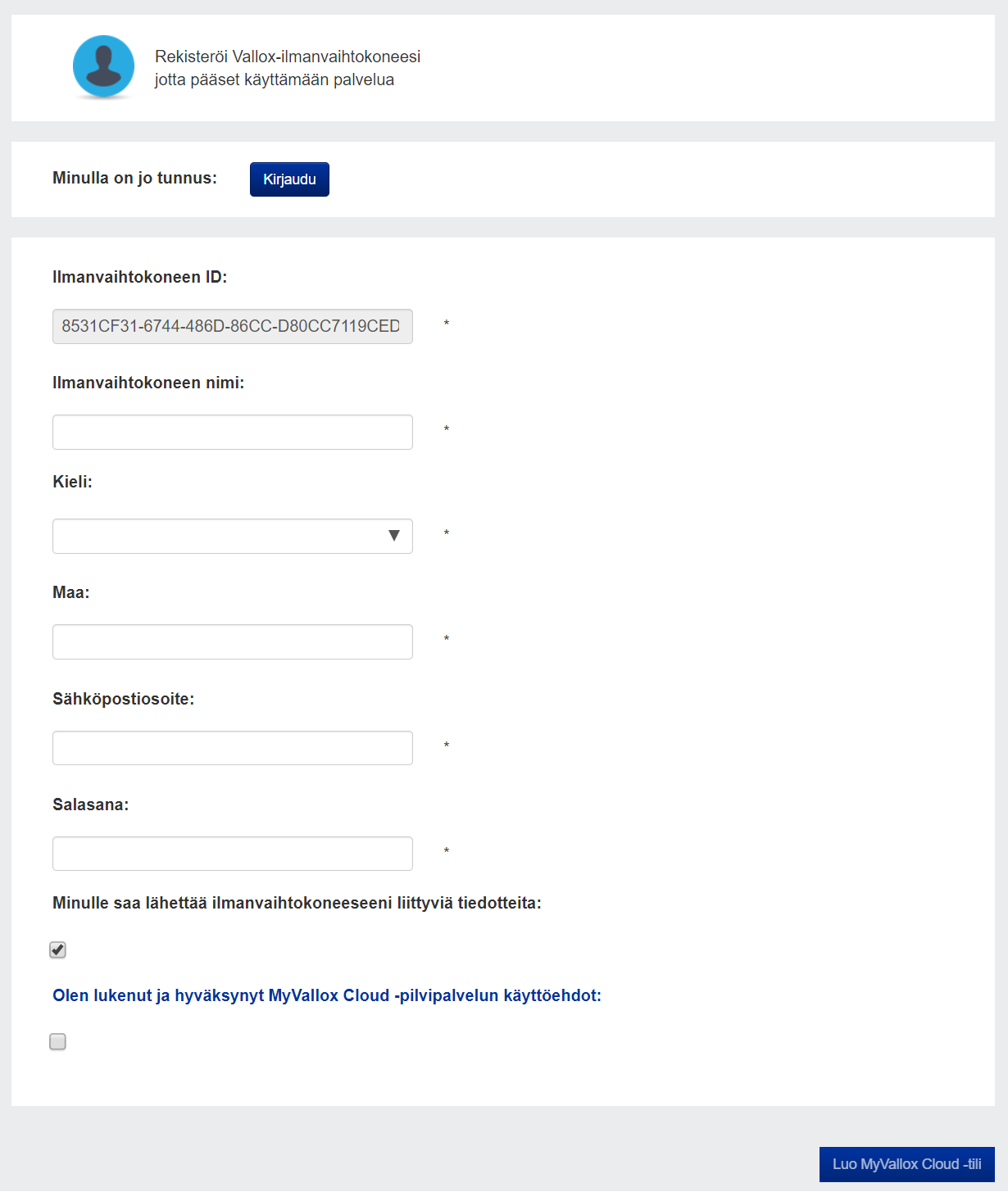
-
Syötä lomakkeeseen seuraavat tiedot:
- Ilmanvaihtokoneen nimi — Kirjoita tähän kenttään haluamasi nimi ilmanvaihtokoneelle.
- Kieli — Valitse haluamasi kieli.
- Maa — Valitse haluamasi maa.
- Sähköpostiosoite — Kirjoita tähän kenttään sähköpostiosoitteesi. Sähköpostiosoite toimii käyttäjätunnuksena.
- Salasana — Kirjoita tähän kenttään haluamasi salasana.
- Valitse Minulle saa lähettää ilmanvaihtokoneeseeni liittyviä tiedotteita -valintaruutu, jos haluat saada ilmanvaihtokoneeseesi liittyviä tiedotteita.
- Valitse Olen lukenut ja hyväksynyt MyVallox Cloud -pilvipalvelun käyttöehdot ja lue palvelun käyttöehdot. Palvelun käyttö edellyttää käyttöehtojen hyväksymistä.
- Valitse Luo MyVallox Cloud -tili -tili. Ilmanvaihtokone muodostaa ainutkertaisen tunnisteen ja lähettää sen palveluun. Palvelu muistaa koneen, kun jatkossa kirjaudut pilvipalveluun.
- Saat sähköpostiosoitteeseesi vahvistusviestin. Napsauta viestin sisältämää linkkiä vahvistaaksesi sähköpostiosoitteesi ja kirjautuaksesi pilvipalveluun ensimmäisen kerran.
-
Kirjauduttuasi MyVallox Cloud -pilvipalvelu avautuu ja näyttää MyVallox Cloud -tilin aloitussivun selaimessasi.